
时间:2020-08-31 09:26:05 来源:www.win10xitong.com 作者:win10
由于操作失误,一些网友发现自己的win10系统出现了win10清理鼠标右键菜单提升电脑速度的问题,要是你的电脑技术没有达到一定的水平,可能就不能解决这个win10清理鼠标右键菜单提升电脑速度的情况。我们可以尝试着自己来处理win10清理鼠标右键菜单提升电脑速度的问题,我们只需要按照:1、2、就完美的搞定了。下面我们一起来看看非常详细的win10清理鼠标右键菜单提升电脑速度的的完全解决要领。
解决方法1:
1、在系统桌面上单击“开始→运行”项(Win7打开附件中的“运行”、XP则直接点击“运行”即可)。
2、在随后出现的窗口中的“打开”栏中键入regedit并单击“确定”按钮运行注册表编辑器。

3、在注册表的HKEY_CURRENT_USERSoftware\MicrosoftInternet Explorer\MenuExt下都有,用户只需删除掉自己不想用的项目即可;
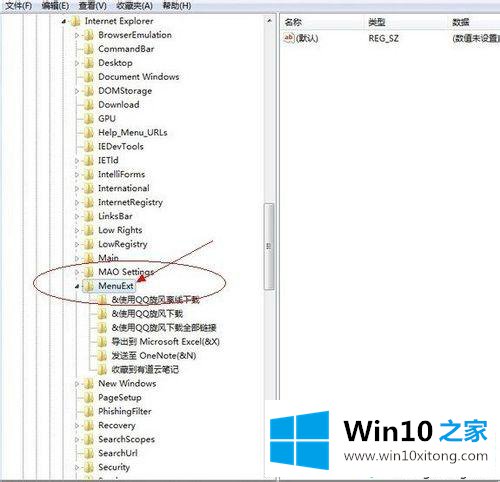
解决方法2:
1、在系统桌面上单击“开始→运行”;
2、在随后出现的窗口中的“打开”栏中键入regedit并单击“确定”按钮运行注册表编辑器;
3、在注册表中的HKEY_CLASSES_ROOT\Directory\Shell和HKEY_CLASSES_ROOT\Directory\Shellex\ContextMenuHandlers]下,寻找对应的名称并删除。如果在这里找不到,可以在HKEY_CLASSES_ROOT\Folder\shell和HKEY_CLASSES_ROOT\Folder\shellex\ContextMenuHandlers分支里找到,然后删除掉。
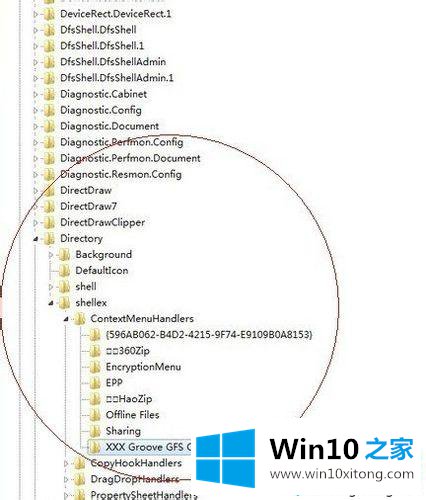
解决方法3:
1、在系统桌面上单击“开始→运行”;
2、在随后出现的窗口中的“打开”栏中键入regedit并单击“确定”按钮运行注册表编辑器;
3、注册表中的HKEY_CLASSES_ROOT根键下存放着所有文件类型的信息,如[HKEY_CLASSES_ROOT\*.doc]就是Word文档的相关信息,在右键菜单的“新建”菜单中发现了“新建Word文档”的选项,那么在这个键值下删除“Shellnew”后,右键的“新建”菜单中就没有了“新建Word文档”的选项,其它类型的文件我们也可以这样操作。
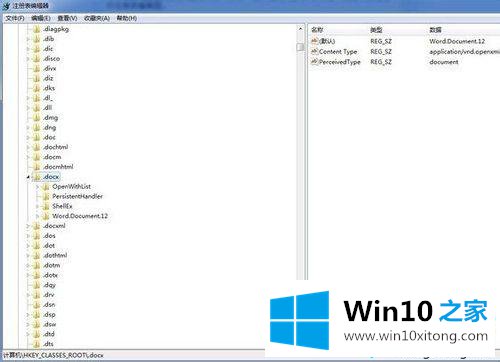
以上教程内容就是win10清理鼠标右键菜单提升电脑速度的方法,三种方法都可以清理,希望对大家有所帮助。
至此win10清理鼠标右键菜单提升电脑速度的完全解决要领今天就给大家讲解到这里了,如果还不能解决,我们可以用重装系统这个万能方法解决,如果你需要下载系统,可以继续关注本站。